Inställningsguide
Förbered dig på att klippa kabeln och gå med i Nordic IPTV-revolutionen! Den här omfattande guiden visar dig de enkla stegen för att installera Nordic IPTV och börja strömma dina favoritprogram och filmer på nolltid. Oavsett om du är ny på bästa IPTV eller bara letar efter en snabb och enkel installation, har den här guiden allt du behöver. Så låt oss sätta igång!
Så här ställer du in Nordic IPTV Smarters på din enhet:
Webbplats för IPTV Smarters-app: https://www.iptvsmarters.com/
Kompatibel med:
- Android
- Apple
- Windows
- Samsung Smart TV (Finns i Samsung Store)
- Firestick
- Shield TV
- LG Smart TV (Finns i LG Store)
På alla Android-enheter (Android TV eller telefon som Samsung) eller Apple-produkter (iPad, iPhone, Apple TV) kan du börja installationen och konfigurationen här. Gå bara till Google Play Store eller på Apple App Store.
Steg 1: Sök efter bästa IPTV appen IPTV Smarters Pro. Utvecklarna av denna app är WHMCS SMARTERS. När den är installerad, klicka på Öppna.
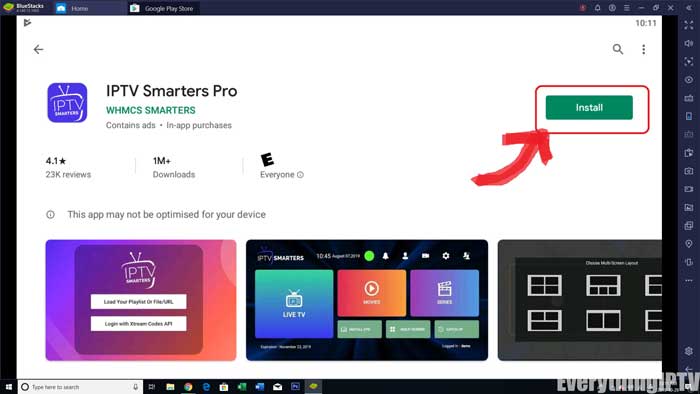
Steg 2: Öppna IPTV Smarters-appen och klicka på ‘Lägg till ny användare
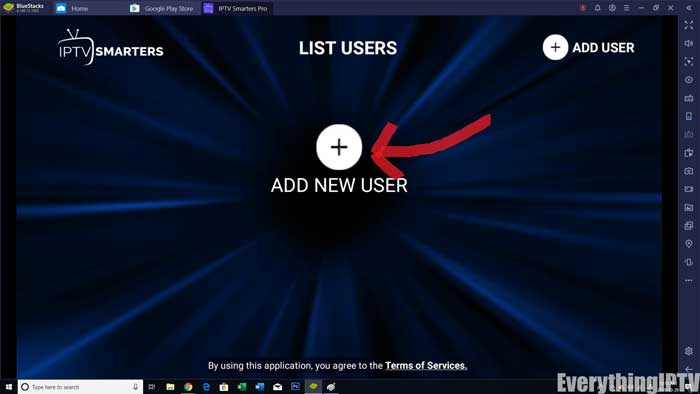
Det finns två sätt att logga in på appen. Du kan också logga in med Xtreme Codes API eller ladda från spellista eller URL.
IPTV M3U ser vanligtvis ut så här:
http://SERVER.URL/get.php?username=XXXXX&password=XXXXXX&type=m3u_plus&output=ts
Du kan hitta användarnamnet och lösenordet genom att titta på URL
som tillhandahålls av leverantören.
Username=”XXXXX”
Password=”XXXXX”
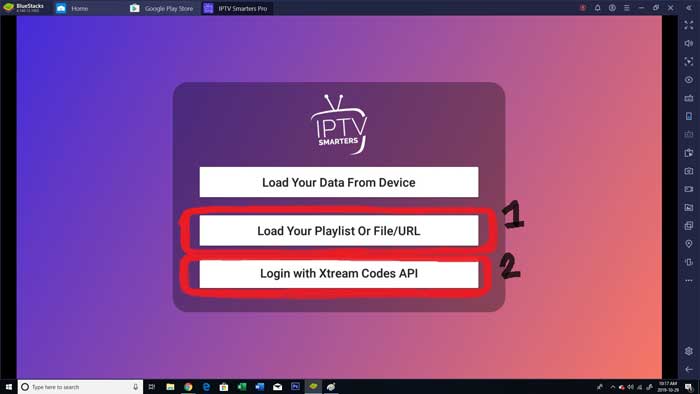
Steg 4: Ange inloggningsuppgifter via Xtreme Codes, vilket kräver användarnamn och lösenord. Vi kommer att skicka dig inloggningsuppgifterna.
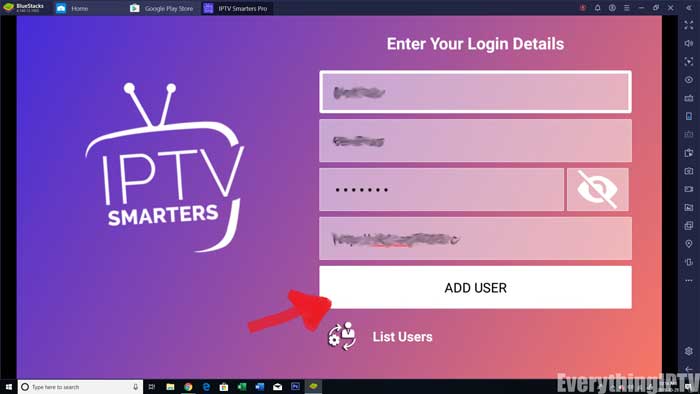
Steg 5 . Du kan också logga in med endast M3U-spellistan om du inte har portal-URL
. För spellistnamn kan du skriva vad som helst. Välj spellisttyp som M3U URL och klistra sedan in URL
i fältet ‘fil/URL
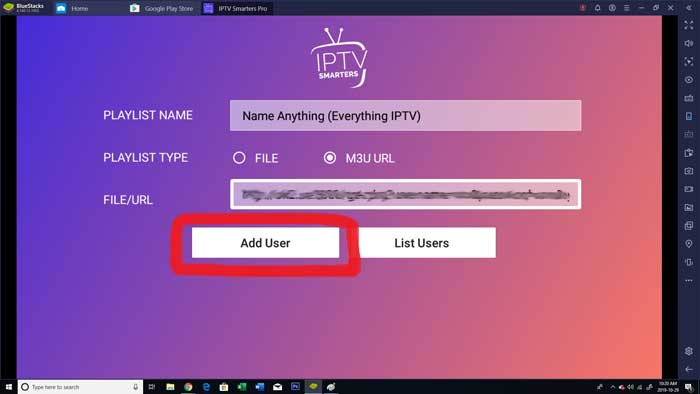
Steg 7: När du har loggat in på den bästa IPTV-appen IPTV Smarters, kommer du att tas till skärmen för användarlistan. Välj den profil du just har skapat.
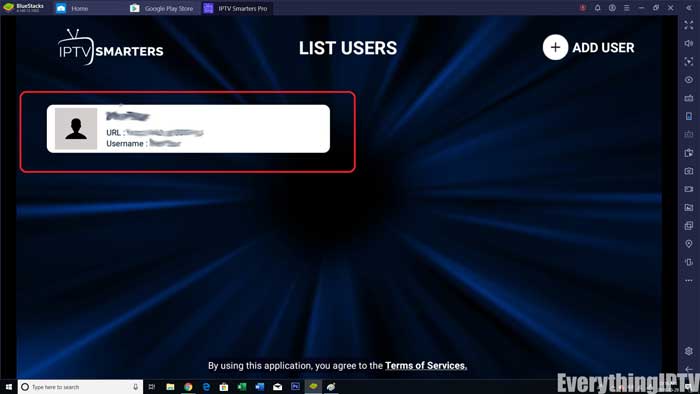
Steg 8: Det är allt, vi har framgångsrikt ställt in och konfigurerat den bästa IPTV-appen IPTV Smarters Pro på Windows.
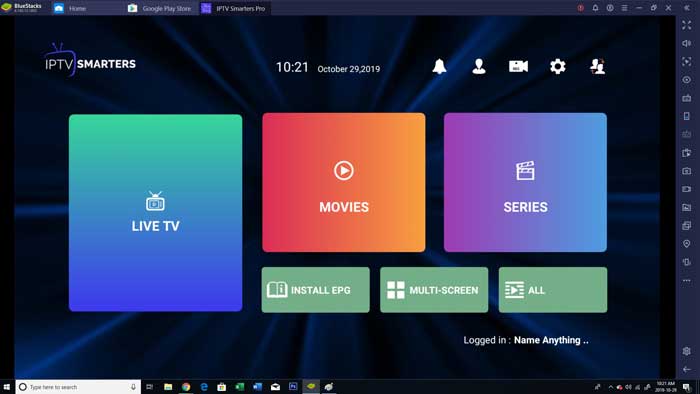
Grattis, du har framgångsrikt ställt in IPTV Smarters Pro-appen!
Felsökning av Live TV:
Om du stöter på problem med din Live TV-tjänst, överväg att följa dessa rekommenderade steg för att lösa dem:
- Starta om dina enheter och din router
En enkel omstart av enheter och router löser ofta cirka 90 % av problemen. Gör så här:
Stäng av din router, koppla ur den i 1 minut och slå sedan på den igen. Detta rensar cachen från din router.
Stäng av din TV-box eller Smart TV, koppla ur den i 1 minut och slå sedan på den igen. Detta tar bort gamla cache-inställningar från din router och enhet och säkerställer en ny anslutning.
Detta första steg är avgörande och löser ofta många vanliga problem.
- Minska antalet anslutna enheter
Att ha flera enheter anslutna till ditt internetnätverk samtidigt kan påverka laddningstiderna. Kontrollera om någon använder en spelkonsol, mobiltelefon, surfplatta, PC eller Mac på samma nätverk. Att koppla bort dessa enheter kan hjälpa till att förbättra din streamingupplevelse.
- Pausa stora nedladdningar
Om du är engagerad i aktiviteter som online-spel eller nedladdning/uppladdning av stora filer samtidigt som du försöker titta på ett program, kan den tunga datatrafiken leda till buffring. Överväg att pausa dessa nedladdningar för att säkerställa smidigare streaming.
